Win10系統左側導航欄出現兩個U盤圖標的解決方法
最近,有Win10系統用戶反映,當他將U盤插入Win10系統電腦的時候,就會在左側導航欄顯示兩個U盤圖標,這是怎么回事呢?而小編發現,遇到這個問題的Win10系統用戶還不在少數,那么,Win10系統出現兩個U盤圖標該怎么辦呢?一起來看...
最近,有win10系統用戶反映,當他將U盤插入Win10系統電腦的時候,就會在左側導航欄顯示兩個U盤圖標,這是怎么回事呢?而小編發現,遇到這個問題的Win10系統用戶還不在少數,那么,Win10系統出現兩個U盤圖標該怎么辦呢?一起來看看今天的Win10系統教程,就知道了!
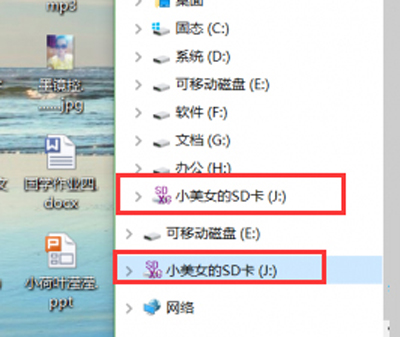
Win10系統
操作步驟:
1、在Win10下載打開記事本或在桌面新建一個“文本文檔”打開;
2、復制下面代碼到文本文檔中:
Windows Registry Editor Version 5.00
[HKEY_LOCAL_MACHINESOFTWAREMicrosoftWindowsCurrentVersionExplorerDesktopNameSpace
DelegateFolders{F5FB2C77-0E2F-4A16-A381-3E560C68BC83}]
[HKEY_LOCAL_MACHINESOFTWAREWow6432NodeMicrosoftWindowsCurrentVersion
ExplorerDesktopNameSpaceDelegateFolders{F5FB2C77-0E2F-4A16-A381-3E560C68BC83}]
3、另存為“去掉電腦里顯示兩個U盤.reg” 然后雙擊導入即可。
注冊表導入后,就會留下其中的一個了!
通過上面的方法設置后,Win10左側導航欄就不會出現兩個U盤圖標了,界面更加簡潔。

